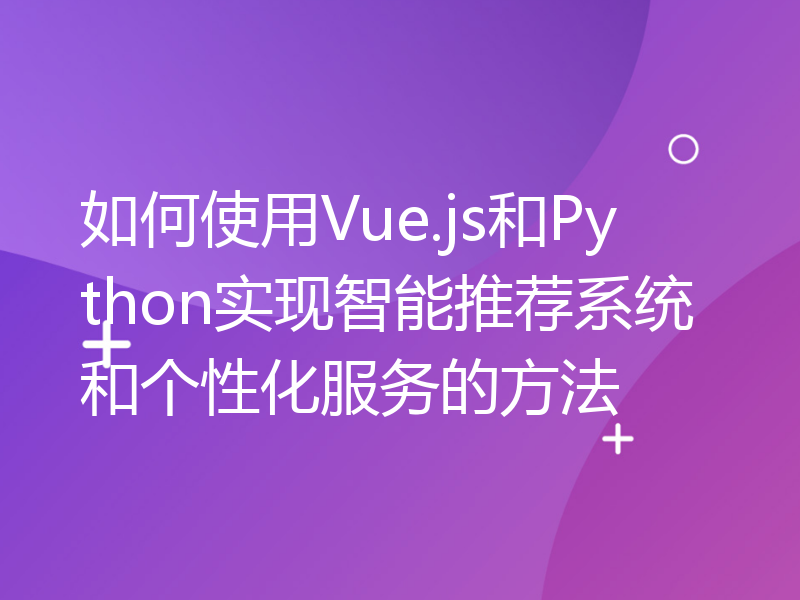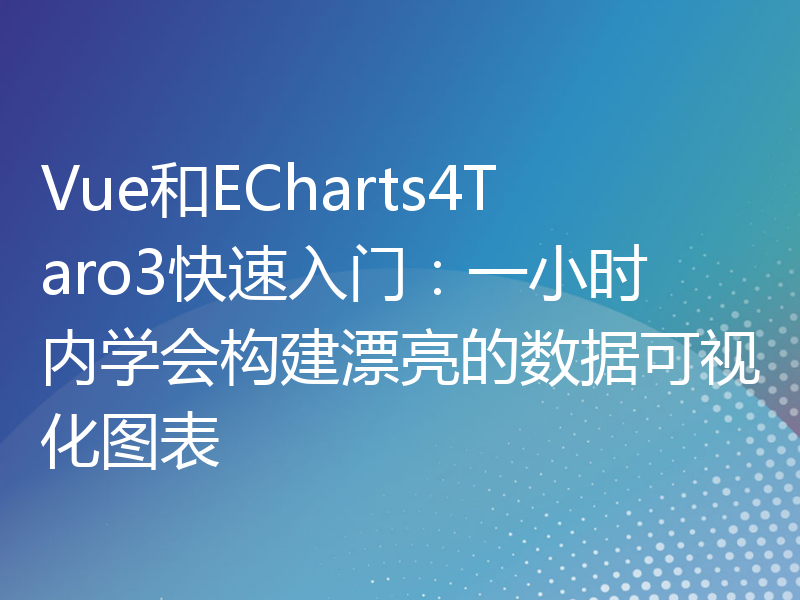随着移动设备的普及,轮播图组件成为了许多前端项目中必不可少的一部分。在本文中,我们将一步步介绍如何使用 Vue 实现一个简单的轮播图组件。
使用 Vue-cli 初始化一个新的 Vue 项目,并安装依赖库:
vue create slideshow cd slideshow npm install --save vue-router vue-awesome-swiper
其中,vue-router 是 Vue 官方提供的路由库,vue-awesome-swiper 是一个 Vue 封装的 Swiper 插件。
在 src 目录下创建一个名为 components 的文件夹,在其中创建名为 Slideshow.vue 的组件文件:
<template>
<div class="swiper-container">
<div class="swiper-wrapper">
<div class="swiper-slide" v-for="item in list" :key="item.id">
<img :src="item.src" alt="item.title" />
</div>
</div>
<div class="swiper-pagination"></div>
<div class="swiper-button-next"></div>
<div class="swiper-button-prev"></div>
</div>
</template>
<script>
import Swiper from 'vue-awesome-swiper';
import 'swiper/css/swiper.css';
export default {
name: 'Slideshow',
props: {
list: {
type: Array,
default: () => [],
},
},
components: {
Swiper,
},
mounted() {
this.initSwiper();
},
methods: {
initSwiper() {
new Swiper('.swiper-container', {
loop: true,
autoplay: {
disableOnInteraction: false,
delay: 3000,
},
pagination: {
el: '.swiper-pagination',
clickable: true,
},
navigation: {
nextEl: '.swiper-button-next',
prevEl: '.swiper-button-prev',
},
});
},
},
};
</script>
<style lang="scss">
.swiper-container {
width: 100%;
height: 100%;
.swiper-pagination {
position: absolute;
bottom: 30px;
left: 50%;
transform: translateX(-50%);
}
.swiper-button-next,
.swiper-button-prev {
position: absolute;
top: 50%;
transform: translateY(-50%);
width: 30px;
height: 30px;
cursor: pointer;
z-index: 20;
background-color: rgba(0, 0, 0, 0.3);
border-radius: 50%;
display: flex;
justify-content: center;
align-items: center;
}
.swiper-button-next:hover,
.swiper-button-prev:hover {
background-color: rgba(0, 0, 0, 0.6);
}
.swiper-button-next {
right: 20px;
}
.swiper-button-prev {
left: 20px;
}
}
</style>在该组件中,我们使用了 vue-awesome-swiper 插件来实现轮播图效果。在 props 中定义了 list 属性,用于接收轮播图数据。在 mounted 钩子中调用了 initSwiper 方法,用来初始化轮播图。
在 App.vue 文件中,我们可以使用刚才创建的轮播图组件:
<template>
<div id="app">
<slideshow :list="slideshowList" />
</div>
</template>
<script>
import Slideshow from './components/Slideshow.vue';
export default {
name: 'App',
components: {
Slideshow,
},
data() {
return {
slideshowList: [
{ id: 1, src: require('./assets/slideshow1.jpg'), title: '轮播图1' },
{ id: 2, src: require('./assets/slideshow2.jpg'), title: '轮播图2' },
{ id: 3, src: require('./assets/slideshow3.jpg'), title: '轮播图3' },
],
};
},
};
</script>
<style>
#app {
text-align: center;
}
</style>在 data 中定义了一个数组 slideshowList,用来存放轮播图的数据。在模板中,我们使用自定义标签 slideshow 来引用轮播图组件,并将 slideshowList 传递给组件。
至此,我们已经成功地使用 Vue 实现了一个轮播图组件。通过这个例子,我们可以看到 Vue 的组件化思想和依赖注入的使用方式,以及如何使用第三方插件来实现一些复杂的效果。通过自己实现轮播图组件的过程,我们还可以对 Vue 的生命周期和钩子有更深刻的理解。


![如何处理“[Vue warn]: Discarded one or more”错误](/uploads/458/86d3957b61cd70e16eb6ead627392726.png)